
win10のスタートメニューには、いつもたくさんの項目やアプリケーションが並んでいますが、面倒で削除したいけどやり方が分からないという方もいると思いますので、その方法を解説するチュートリアルを用意しました。 win10のスタートメニューから項目を削除します。
1. まず左下隅をクリックして開始し、次に対象の項目を右クリックして、[その他] をクリックして、[ファイルの場所を開く] を選択します。 。
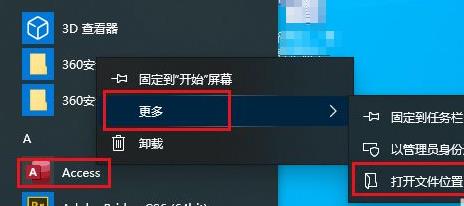
2. 次に、ポップアップ ウィンドウでファイルを見つけて右クリックし、[削除] を選択します。
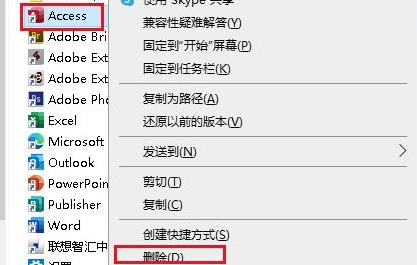
3. ポップアップ ダイアログ ボックスで [はい] をクリックします。
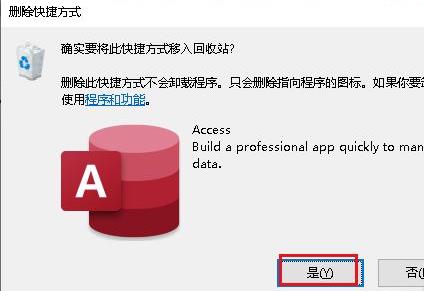
4. 削除後は、現在のウィンドウを閉じてかまいません。
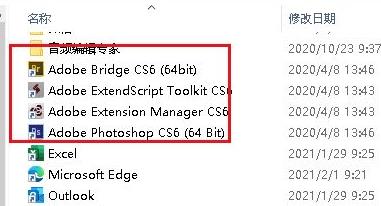
5. 最後に、再度メニューを開くと、対象の項目が削除されていることがわかります。
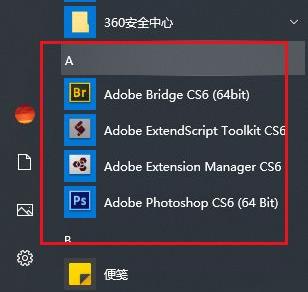
以上がwin10のスタートメニューの項目を削除する手順の詳細内容です。詳細については、PHP 中国語 Web サイトの他の関連記事を参照してください。